Searchapp.exe güvenli mi yoksa virüs mü?
Yayınlanan: 2025-09-09Çoğu Windows kullanıcısı muhtemelen, genellikle kaşları yükselten isimlerle sistemlerinde sessizce çalışan çeşitli arka plan işlemleriyle karşılaşmıştır. Böyle bir işlem searchApp.exe'dir . Son zamanlarda görev yöneticinize baktıysanız ve bu alışılmadık uygulamayı bulduysanız, “Searchapp.exe güvenli mi yoksa virüs mü?” Diye merak ediyor olabilirsiniz.
Bu makalede, SearchApp.exe'nin ne olduğunu, bilgisayarınız için herhangi bir tehdit oluşturup oluşturmadığını ve sorunlara neden oluyorsa hangi seçeneklere sahip olduğunuzu belirleyeceğiz. PC'nizi güvende tutmak, perde arkasında hangi süreçlerin yaptığını anlamakla başlar.
SearchApp.exe nedir?
SearchApp.exe , Windows 10 ve Windows 11'in modern sürümlerinde arama işlevselliğini güçlendirmekten sorumlu meşru bir Windows Sistem sürecidir. Windows aramasının ayrılmaz bir parçasıdır - bu, görev çubuğunuzda veya başlangıç menüsünüzdeki arama kutusunu kullanarak dosyaları, uygulamaları, ayarları ve web sayfalarını bulmanızı sağlayan bir özelliktir.
Windows 10 sürüm 2004'ten önce, arama özelliği Microsoft'un sanal asistanı Cortana'ya yakın bir şekilde bağlandı. 2004 ve sonrasında Microsoft, Cortana ve Windows Search'i ayrı bağımsız deneyimlere ayırmaya karar verdi ve o zaman SearchApp.exe kendi ayrı süreci oldu.
Bu işlem aşağıdaki dizinde bulunur:
C: \ windows \ systemApps \ microsoft.windows.search_cw5n1h2txyewy \ searchapp.exe
Yürütülebilir dosyayı bu kesin konumda bulursanız, neredeyse kesinlikle Windows'un meşru bileşenidir. Ancak, bu klasör dışındaki varlığı şüpheli olabilir.
Searchapp.exe güvenli mi?
Çoğu durumda, evet - searchapp.exe, Windows aramasının sorunsuz çalışması için tamamen güvenli ve gereklidir . Microsoft tarafından dijital olarak imzalanır ve sisteminiz için herhangi bir risk oluşturmaz.
Bununla birlikte, birkaç şeyi akılda tutmak güzel:
- SearchApp.exe'yi devre dışı bırakırsanız , arama çubuğunu görev çubuğunda veya başlat menüsünde kullanma yeteneğini kaybedebilirsiniz.
- SearchApp.exe'nin neden olduğu yüksek CPU veya RAM kullanımı, onarım ihtiyacı olan bozuk bir dosyaya veya arama dizinine işaret edebilir.
- Dosya standart olmayan bir dizinde, özellikle sıcaklık veya AppData klasörlerinde görünürse, şüphelidir.
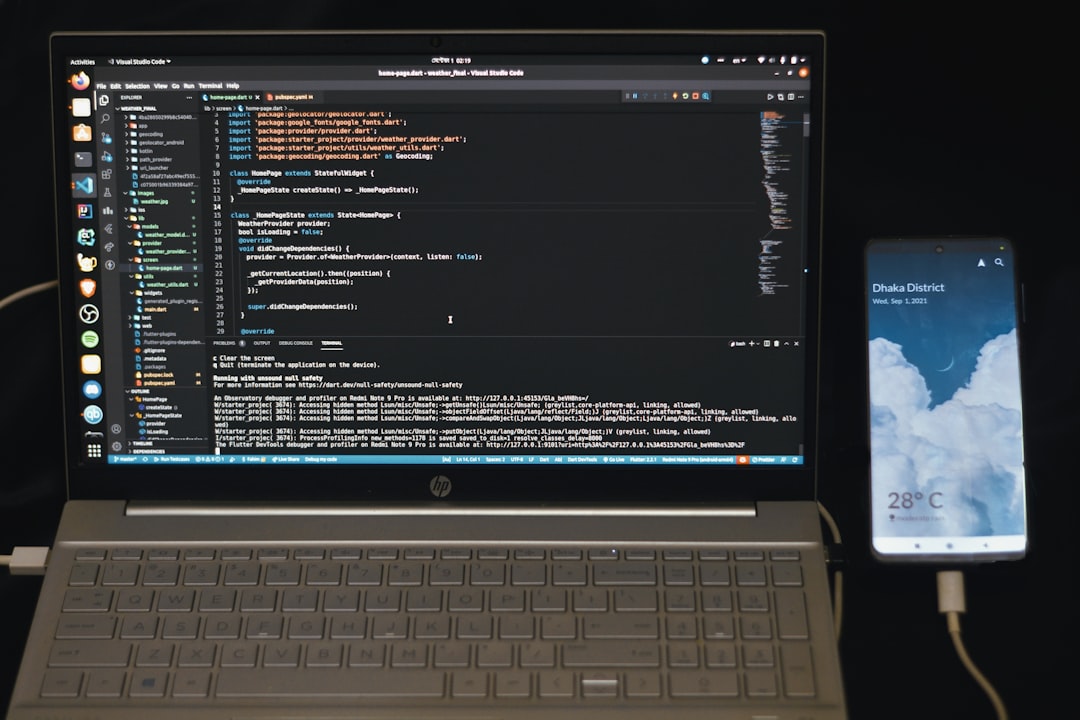
Ne zaman endişelenmeli
Windows kullanıcıları için büyük bir endişe, görünüşte meşru bir sürecin sahte yazılım yapılıp değiştirilmediğini belirlemektir. Siber suçlular zaman zaman virüsleri gizlemek için sistem dosyalarını taklit eder.
:
- SearchApp.exe, SystemApps klasörünün dışında bulunur.
- Bilgisayarınızı yeniden başlattıktan sonra gitmeyen aşırı kaynak kullanımı fark ediyorsunuz.
- Anti-virüs yazılımınız searchapp.exe'yi şüpheli olarak bayraklar.
- Bu işlemi fark ettikten sonra açılır pencereler, tarayıcı yönlendirmeleri veya diğer kötü amaçlı yazılım benzeri davranışlar yaşarsınız.
Bu gibi durumlarda, olası sorunları doğrulamak ve çözmek için derhal harekete geçmeye değer.
SearchApp.exe'nin güvenliğini nasıl doğrulanır
Sisteminizde çalışan işlemin meşru olup olmadığını test etmek için bu adımları izleyebilirsiniz:
- Görev Yöneticisi'ni açın (Ctrl + Shift + ESC).
- İşlemler sekmesinde searchapp.exe'yi bulun.
- Sağ tıklayın ve dosya konumunu açın.
- Şuna işaret edip etmediğini kontrol edin: C: \ Windows \ SystemApps \ microsoft.windows.search_cw5n1h2txyewy \
Dosya başka bir yerde yer alıyorsa, Windows Defender veya güvenilir bir üçüncü taraf antivirüs çözümünü kullanarak bir kötü amaçlı yazılım taraması gerçekleştirmek en iyisidir.

SearchApp.exe'yi devre dışı bırakabilir veya kaldırabilir misiniz?
SearchApp.exe doğrudan Windows aramasına bağlı olduğundan, kaldırılması önerilmez . Bunu yapmak işletim sisteminizdeki temel işlevleri bozabilir. Ancak, searchApp.exe yanlış davranıyorsa veya çok fazla kaynak tüketiyorsa, bununla başa çıkmanın birkaç güvenli yolu vardır.

Seçenek 1: İşlemi yeniden başlatın
Bu adımları kullanarak Windows aramasını yeniden başlatabilirsiniz:
- Görev yöneticisini açmak için Ctrl + Shift + ESC'ye basın.
- İşlemler sekmesi altında searchapp.exe'yi bulun.
- Sağ tıklayın ve Son Görev'i seçin.
Windows, arama işlemini kısa bir süre sonra otomatik olarak yeniden başlatacaktır. Değilse, PC'nizi de yeniden başlatabilirsiniz.
Seçenek 2: Aramayı geçici olarak devre dışı bırakın (gelişmiş kullanıcılar)
Belki de teşhis amaçlı olarak geçici olarak devre dışı bırakmak isteyen kullanıcılar için:
- Yönetici haklarına sahip PowerShell.
- Komutu çalıştırın:
Get-AppxPackage -allusers Microsoft.Windows.Search | Remove-AppxPackage
UYARI: Bu, tüm arama kullanıcı arayüzünü devre dışı bırakmak gibi istenmeyen yansımalar olabilir, bu nedenle yalnızca gerekirse paketi nasıl yeniden etkinleştireceğini bilen gelişmiş kullanıcılar içindir.
Performans sorunları konusunda endişelenmeli misiniz?
SearchApp.exe genellikle sistem kaynakları açısından çok az kullanır. CPU'nuzun veya belleğinizin alışılmadık derecede yüksek bir yüzdesini kullandığını görürseniz, burada kontrol edebileceğiniz şey aşağıda.
- Arama dizinini yeniden oluşturun: Kontrol Paneli → Dizinleme Seçenekleri → Gelişmiş → Yeniden Oluştur. Bu, yavaş arama duyarlılığını veya yüksek kaynak kullanımını düzeltebilir.
- Sistem taraması çalıştırın: Kötü amaçlı yazılım parazitini dışlamak için Windows Defender veya Güvenilir Bir Antivirüs Programı kullanın.
- Sistem güncellemelerini kontrol edin: Microsoft düzenli olarak sistem bileşenlerini yamalar.
Kaynak artışları, Windows'un çok sayıda dosyayı veya bozuk bir arama dizinini dizine eklemesinden kaynaklanabilir. Bunlar genellikle kısa bir süre sonra, özellikle güncellemeleri veya dosya değişikliklerini takip ederek çözülür.
Sahte searchapp.exe virüslerine karşı nasıl korunur
SearchApp.exe'nin sahte veya kötü niyetli sürümlerine girmekten kaçınmak için, bu güvenlik en iyi uygulamalarını izleyin:
- Pencereleri ve antivirüs yazılımını güncel tutun.
- Güvenilmeyen kaynaklardan dosyaları indirmeyin veya gölgeli bağlantılara tıklayın.
- Sisteminizi kötü amaçlı yazılım için sık sık tarayın.
- Bilinmeyen süreçlerin kaynak dizinini doğrulamak için Görev Yöneticisi'ni kullanın.
Not: Meşru pencereler işlemleri her zaman belirli sistem dizinlerinde saklanır. Bu yerlerin dışındaki her şey kırmızı bayrakları yükseltmelidir.
Çözüm
SearchApp.exe söz konusu olduğunda çoğu kullanıcının endişelenecek hiçbir şeyi yoktur. Windows aramasının, doğrudan görev çubuğundan veya başlangıç menüsünden uygulamaları, ayarları, dosyaları ve çevrimiçi içeriği bulmanıza yardımcı olmaktan sorumlu bir parçasıdır .
Ancak, tıpkı herhangi bir sistem dosyasında olduğu gibi, uyanık kalmak önemlidir. Şüpheli davrandığını veya yanlış klasörlerde göründüğünü görürseniz, hızlı bir şekilde araştırın. Searchapp.exe uygun yerde güvenlidir, ancak başka yerlerde sadece akıllıca gizlenmiş bir tehdit olabilir.
SearchApp.exe gibi arka plan süreçleri hakkında bilgilendirilmek, dijital hijyeninizi güçlendirir ve sisteminizin sorunsuz ve güvenli bir şekilde çalışmasını sağlamanıza yardımcı olur.
